CAD里怎么制作标准图框?
溜溜自学 室内设计 2021-08-13 浏览:3204
大家好,我是小溜,在我们日常工作中使用“CAD软件”时会遇到各种各样的问题,不管是新手还是老手都会遇到自己不知道的问题,比如“CAD里如何制作标准图框?”,那么今天小编就讲解一下该问题吧!此教程共分为以下几个步骤,希望这个教程能帮助到各位小伙伴!
1、首先我们打开CAD软件,通过插件输入插入图框快捷键(CRtk)来进行插入标准图框的操作,下面我们首先来进行a4图框的操作。
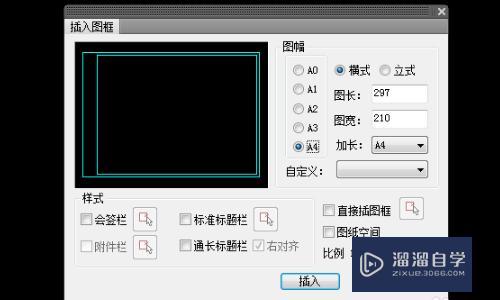
2、通过上图可以看到标准图框尺寸为长297mm*210mm,下面再来绘制a3图框。
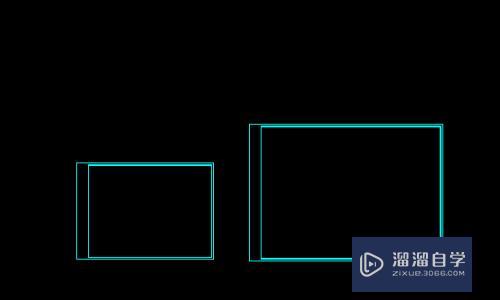
3、通过上图可以看到标准图框尺寸为长420mm*297mm,下面再来绘制a2图框。
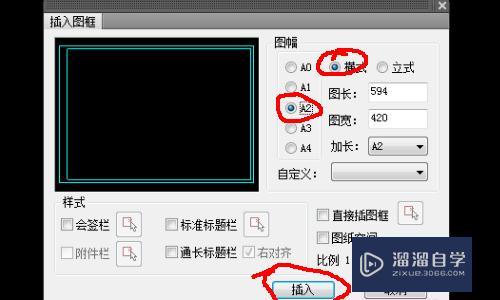
4、通过上图可以看到标准图框尺寸为长594mm*420mm,下面再来绘制a1图框。
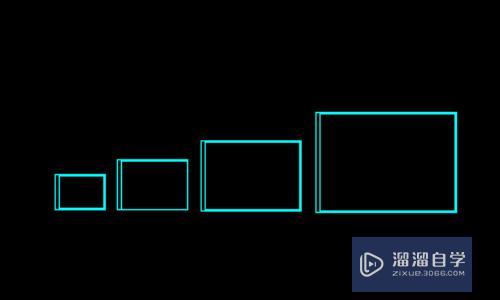
5、通过上图可以看到标准图框尺寸为长841mm*594mm,下面再来绘制a0图框。
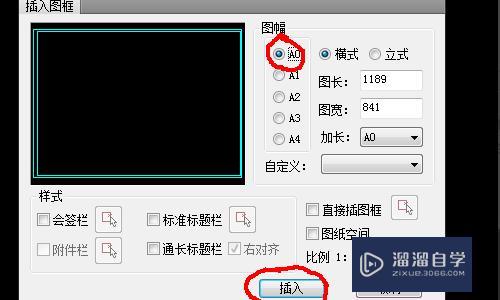
6、通过上图可以看到标准图框尺寸为长1189mm*841mm。
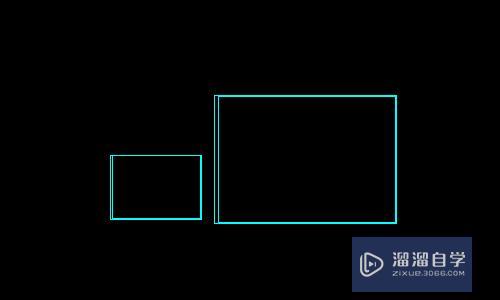
7、接下来再来看下通过比例插入图框,上面都是通过1:1的比例来插入的,下面通过变换比例来查看有如变化,通过a0图框原始1:1比例来绘制一个1:2的图框。

这样CAD里制作标准图框就完成了。
以上内容使用到的电脑型号:联想(Lenovo)天逸510S;系统版本:Windows7;软件版本:CAD2007。
以上就是“CAD里怎么制作标准图框?”的全部内容了。小伙伴们可要用心学习哦!虽然刚开始接触CAD软件的时候会遇到很多不懂以及棘手的问题,但只要沉下心来先把基础打好,后续的学习过程就会顺利很多了。
如果小伙伴们还有其他关于CAD软件的问题,也可以来向小溜咨询哦!最后,如果你觉得文章有用就请点赞或者评论吧!希望小编今天所介绍的内容能够为你带来有用的帮助!
相关文章
距结束 06 天 07 : 15 : 10
距结束 01 天 19 : 15 : 10
首页










